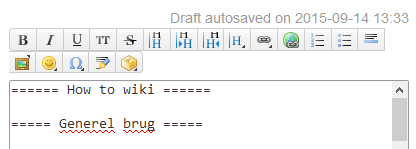Indholdsfortegnelse
Tilbage til How tos.
How to wiki
Generel brug
Her er et link. Hvis musen føres henover linket og der trykkes1) på venstre2) musetast, så åbnes siden.
Man kan kun redigere de sider man har ret til at redigere. Som standard er det kun KABS der har rettigheder til at redigere wikien. Redigeringsknappen er synlig, hvis man har mulighed for det.
Man får så mulighed for at redigere siden
Syntax
Studiestartswikien bruger DokuWiki og dertil kommer en mængde syntax. Det mest almindelige er:
DokuWiki har fed, kursiv, understreget og monospaced skrift. Det kan kombineres.
DokuWiki har **fed**, //kursiv//, __understreget__ og ''monospaced'' skrift. Det kan **__//''kombineres''//__**.
Overskrifter
Fed skrift er ikke det samme som en overskrift. Hvis man bruger overskrifter, så laves der automatisk en indholdsfortegnelse på siden. Man laver overskrifter sådan her
====== Niveau 1 ====== ===== Niveau 2 ===== ==== Niveau 3 ==== === Niveau 4 === == Niveau 5 ==
Der kommer til at se sådan her ud
Niveau 1
Niveau 2
Niveau 3
Niveau 4
Niveau 5
..
Links
Der kan laves links til andre sider på wikien og helt andre hjemmesider.
Der kan laves [[vektor|links til andre sider]] på wikien og helt andre [[http://google.com|hjemmesider]].
Placering
Billeder
Hvis du kunne tænke dig, at have flere billeder ved siden af hinanden på en side, kan du bruge følgende wrap-klasse på de pågældende billeder:
<WRAP group>
<WRAP half column>
{{ :img_20150823_103138.jpg?300 |}} //Billedets navn og størrelse
</WRAP>
<WRAP half column>
{{ ::img_20150823_121106.jpg?300 |}} //Billedets navn og størrelse
</WRAP>
Tekst
Hvis der er mange listeinformationer, kan det være smart at lave to kolonner, så disse ikke fylder for meget. Så vil det se ud som følger
- Klintehytten
- Klinteborg
- Sejerborg
- Skamlebæk
- Sommerlejren
..
Dette kan gøres med koden nedenunder:
<WRAP col2>
* Klintehytten
* Klinteborg
* Sejerborg
* Skamlebæk
* Sommerlejren
</WRAP>
<WRAP clear/>
Så vil det se ud som følger:
Tabeller
Hvis det ønskes at lave tabeller, bruges den følgende metode:
<^Årgang | Navn 1 \\ Navn 2 | Tlf. 1 \\ Tlf. 2 |> ^ angiver en tabel | angiver ny kolonne \\ ny linje i tabellen
| Årgang | Navn 1 Navn 2 | Tlf. 1 Tlf. 2 |
|---|
Upload filer til wiki
For at uploade filer til wikien, gøres det på følgende måde:
Herefter kommer du ind på selve medie manageren, her vælger du den mappe/undermappe du vil uploade i, alt efter hvor filen hører til. Herefter trykker du på „upload“ knappen, og finder den fil du vil uploade.
For at indsætte filen på siden, trykker du på knappen „Internal Link [L]“ i editoren.
<[[how_to:how_to|Fil_navn.xxx]]>
Skriv navnet på filen i sidste felt, husk at tilføje slutningen på filen f.eks. „.pdf, .png etc.“
Navne på ting
Wikien kan ikke lide æ, ø, å eller andre „specielle“ tegn i sidenavne. En side med navnet Østersøen bliver gemt som ostersoen.
Når man laver et link til en side, så sker denne erstatning også. Derfor virker både ostersoen og ostersoen.
Namespaces
På wikien kan der laves namespaces.
Eksempel: [[rusturshytter:klinteborg]] er et link til klinteborg, som er en side i namespacet rusturshytter.
Hvad skal jeg bruge det til?
Ikke så meget, men wikiKABS bruger dem til vigtige_ting. For eksempel så kan alle vektorer på Hylkedam ændre sider og laver nye sider i det namespace der hedder rusturshytter:hylkedam:*.
Men! nogle gange kan man blive forstyrret af namespaces. Et link vil altid referere til det nuværende namespace, linket/namespacet [[:]] refererer til root namespace og et namespace har en standard side der hedder namespace:start…
Jeg er ikke software og jeg forstod intet af det der stod ovenfor
Kort sagt: Hvis dit link ikke virker, så prøv at skrive : (kolon) foran navnet. Eksempel [[vektor]] → [[:vektor]].
Hvis stadig ikke virker, så find en ven.